Как восстановить доступ к жесткому диску, исправить ошибку невозможности открыть жесткий диск

В этой статье мы расскажем, как восстановить доступ к жёсткому диску в случае его сбоя. Давайте пойдём дальше!
Gmail — самый популярный сегодня почтовый сервис, которым пользуется множество людей. Для большего удобства использования Gmail вы можете превратить Gmail в приложение на своем компьютере, и вам больше не придется открывать его вручную. Шаги по превращению Gmail в настольное приложение очень просты, и сделать это можно несколькими способами, как показано в инструкциях ниже.
Как создать приложение Gmail из Chrome
Шаг 1:
Сначала вы получаете доступ к Gmail через браузер Chrome. Затем в Gmail в Chrome нажмите на значок с тремя точками и выберите Дополнительные инструменты . Теперь отображаются дополнительные параметры, нажмите «Создать ярлык» .
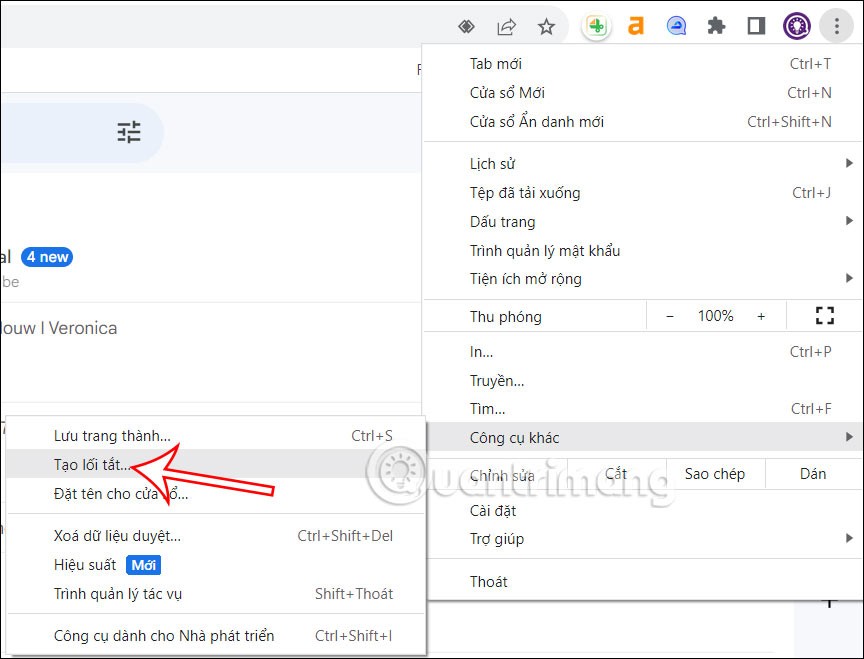
Шаг 2:
Появится всплывающее окно, в котором вы можете при желании дать название этому ярлыку. Далее выберите «Открыть как окно» и нажмите кнопку «Создать» ниже.
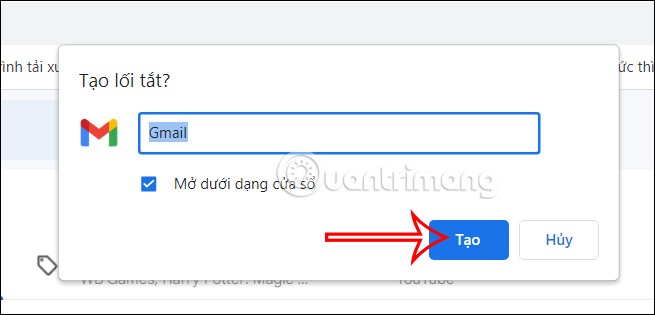
Сразу после этого вы увидите значок Gmail на экране вашего компьютера, как и другие приложения. При нажатии на этот значок Gmail вы немедленно получите доступ к Gmail в обычном окне.
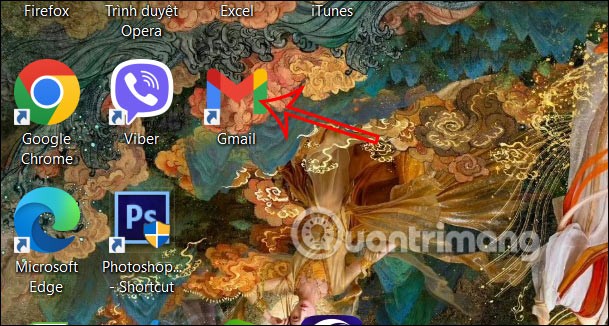
Как создать приложение Gmail из Microsoft Edge
Шаг 1:
Во-первых, вы также входите в Gmail через браузер Microsoft Edge. Затем в интерфейсе Gmail нажмите на значок с тремя точками в браузере и выберите «Приложения». Теперь, когда появятся дополнительные параметры, нажмите «Установить этот сайт как приложение» .
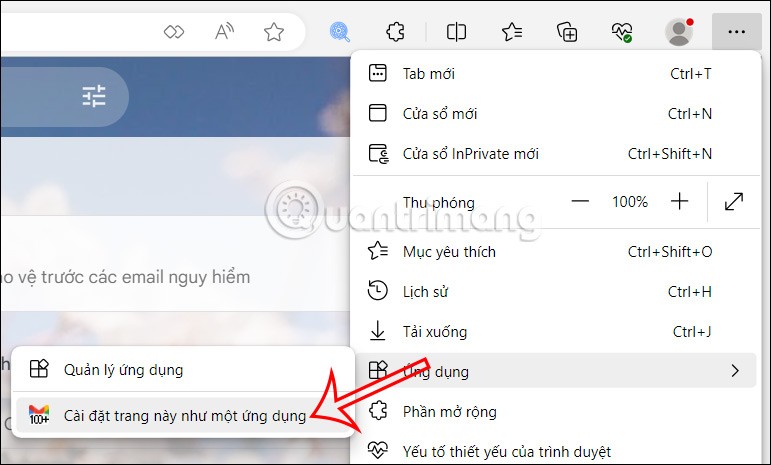
Шаг 2:
Затем отобразите интерфейс, в котором вы можете ввести имя для этого приложения, если вы хотите его изменить, затем нажмите «Настройки» , чтобы создать.
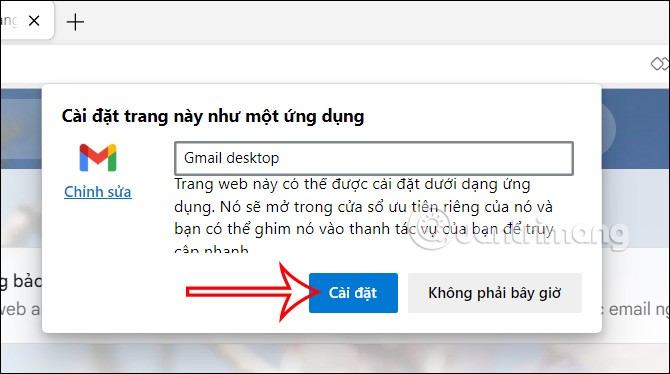
Шаг 3:
Затем отобразите пользовательский интерфейс для настольного приложения Gmail. Вы можете отметить или снять отметку с любого параметра, который хотите использовать, но необходимо отметить пункт Создать ярлык на рабочем столе . После выбора нажмите кнопку Разрешить , чтобы сохранить настройки для этого приложения Gmail.
Результат также показывает значок Gmail на экране компьютера.
Инструкции по удалению приложения Gmail на рабочем столе
Шаг 1:
Сначала щелкните значок Windows и выберите «Параметры» в отображаемом списке.
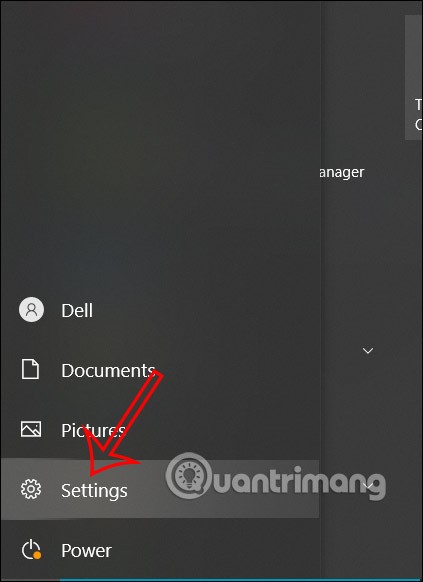
Появляется новый интерфейс, пользователь нажимает на раздел «Приложения» .
Шаг 2:
Откройте список приложений, установленных на вашем компьютере, найдите приложение Gmail и нажмите «Удалить» , чтобы удалить это приложение Gmail.
Затем вы возвращаетесь в интерфейс на компьютере и удаляете значок приложения Gmail .
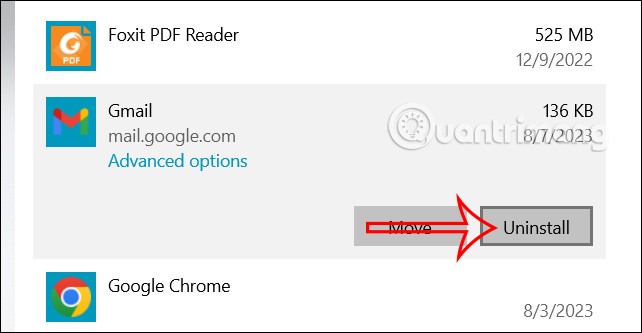
Видеоурок по созданию приложения Gmail на компьютере
В этой статье мы расскажем, как восстановить доступ к жёсткому диску в случае его сбоя. Давайте пойдём дальше!
На первый взгляд AirPods выглядят как любые другие беспроводные наушники. Но всё изменилось, когда были обнаружены несколько малоизвестных особенностей.
Apple представила iOS 26 — крупное обновление с совершенно новым дизайном «матовое стекло», более интеллектуальным интерфейсом и улучшениями в знакомых приложениях.
Студентам нужен определённый тип ноутбука для учёбы. Он должен быть не только достаточно мощным для успешной работы на выбранной специальности, но и достаточно компактным и лёгким, чтобы его можно было носить с собой весь день.
Добавить принтер в Windows 10 просто, хотя процесс для проводных устройств будет отличаться от процесса для беспроводных устройств.
Как вы знаете, оперативная память (ОЗУ) — очень важный компонент компьютера, выполняющий функцию памяти для обработки данных и определяющий скорость работы ноутбука или ПК. В статье ниже WebTech360 расскажет вам о нескольких способах проверки оперативной памяти на наличие ошибок с помощью программного обеспечения в Windows.
Умные телевизоры действительно покорили мир. Благодаря множеству замечательных функций и возможности подключения к Интернету технологии изменили то, как мы смотрим телевизор.
Холодильники — привычные бытовые приборы. Холодильники обычно имеют 2 отделения: холодильное отделение просторное и имеет подсветку, которая автоматически включается каждый раз, когда пользователь ее открывает, а морозильное отделение узкое и не имеет подсветки.
На сети Wi-Fi влияют многие факторы, помимо маршрутизаторов, пропускной способности и помех, но есть несколько разумных способов улучшить работу вашей сети.
Если вы хотите вернуться к стабильной версии iOS 16 на своем телефоне, вот базовое руководство по удалению iOS 17 и понижению версии с iOS 17 до 16.
Йогурт — замечательная еда. Полезно ли есть йогурт каждый день? Как изменится ваше тело, если вы будете есть йогурт каждый день? Давайте узнаем вместе!
В этой статье рассматриваются наиболее питательные виды риса и способы максимально увеличить пользу для здоровья любого выбранного вами вида риса.
Установление режима сна и отхода ко сну, смена будильника и корректировка рациона питания — вот некоторые из мер, которые помогут вам лучше спать и вовремя просыпаться по утрам.
Арендуйте, пожалуйста! Landlord Sim — мобильная игра-симулятор для iOS и Android. Вы будете играть за владельца жилого комплекса и начнете сдавать квартиры в аренду, чтобы улучшить интерьер своих апартаментов и подготовить их к приему арендаторов.
Получите игровой код Bathroom Tower Defense Roblox и обменяйте его на потрясающие награды. Они помогут вам улучшить или разблокировать башни с более высоким уроном.













